Обновленные оригинальные русские образы ОС “Windows® 10™ Профессиональная” от Microsoft разных разрядностей (x86 и x64), объединенных в один образ стандартными средствами от Microsoft (ADK) на 1 DVD9. Включает в себя «чистые» не модифицированные образы ОС Windows 10 Pro x86/x64 и загрузчик-установщик с расширенным загрузочным меню (Stop SMS Uni Boot от Core2). Интегрированы: только обновления по 14 июня 2017 г. включительно. Больше никаких изменений не производилось. Сборка разработана по многочисленным просьбам тех, кому необходима чистая система после установки, кому не нужны изменения в сборке, а вопросами оформления готов заняться сам.
Всё это предоставляет данная сборка, чистая система и большое количество дополнительного материала для работы с компьютером с загрузочного носителя. В начале установки добавлено удобное загрузочное меню (см. скриншоты) для восстановления работы ОС, разметки диска, удаления вирусов и много др.
Компьютер для системы:
— Процессор: Не менее 1 ГГц или SoC
— ОЗУ: 1 ГБ (для 32-разрядных систем) или 2 ГБ (для 64-разрядных систем)
— Место на жестком диске: 18 ГБ (для 32-разрядных систем) или 22 ГБ (для 64-разрядных систем)
— Видеокарта: DirectX версии 9 или выше с драйвером WDDM 1.0
— Дисплей: 800 x 600 точек.
Windows 10 Professional VL 1703 Orig w.BootMenu by OVGorskiy 06.2017 1DVD9 (x86-x64) торрент, изменения:
Установка
1. Установка системы с данной сборки возможна только при установке на «чистую», т.е. при установке из под начальной загрузки компьютера с загрузочного носителя (DVD или флешки).
2. Сборку невозможно установить из под установленной системы и методом обновления.
3. Владельцам компьютеров с дисками со структурой GPT напоминаю, что установка возможна только 64-х битной версии из под UEFI интерфейса с флешки, созданной с соблюдением определённых условий, например программой Rufus (UEFI to GPT, FAT32).
Установка операционной системы ничем не отличается от оригинала, за исключением выбора редакции. Время установки ОС варьирует от 15 до 40 минут в зависимости от разрядности и мощности компьютера. Содержимое образов можно перенести на загрузочную флешку или записать на DVD9 диск по соответствующей процедуре по созданию загрузочных носителей (см. примечания).
Активация системы
Чтобы активировать систему, воспользуйтесь Вашей лицензией или подумайте о ее приобретении. Кого не устраивает этот вариант, примените альтернативный. После установки ОС на системном диске создастся папка «Activators», где вы сможете найти подборку инструментов для активации системы. Рекомендую воспользоваться автоматическим KMS активатором KMSAuto NET (См. Изображение).
1. Отключаем антивирус, если установлен (рекомендуется, не обязательно)!
2. Открываем папку «Activators» на системном диске ( С: ) или проходим по ссылке на рабочем столе.
3. Запускаем файл «KMSAuto» из папки KMSAuto NET.
4. Активируем.
5. Перезагружаемся и после перезагрузки проверяем результат.
6. Если не удачно, попробуйте другие способы активации из представленного материала.
— Примечание: — активация системы возможна KMS активаторами на 180 дней с последующей переактивации в ручном или автоматическом режиме.
Дополнительно активатором можно создать расписание на автоматическую периодическую активацию системы, чтобы не беспокоиться об активации в дальнейшем.
Изменения в системе
— Интегрированы обновления по 14 июня 2017 г.;
— Установится Microsoft Silverlight 5.1.50907.0, плагин для браузеров;
— Запущен компонент ОС .NetFramework 3.5 (2.0 и 3.0 включительно), требуется многим программам;
— Интегрированы папка с активаторами и ярлык-ссылка на сайт разработчика.
— Интегрированы обновления для защитника Windows за 24 июня 2017 г.
> Службы, процессы и компоненты Windows оставлены по умолчанию. Ничего не удалялось и не менялось.
Описание загрузчика
Описание загрузчика-установщика Stop SMS Uni Boot от Core-2:
BootMenu — это модифицированный оригинальный загрузчик-установщик системы, основанный на 32-битном Windows 10 PE с интегрированными в него программами и утилитами для работы с компьютером и ОС до или после установки системы. Предназначен для работы с дисками и его разделами, диагностирования оборудования компьютера, сброса паролей и для решения многих других проблем. Включает в состав комплекс для восстановления системы после блокировки SMS баннером, проверки компьютера на вирусы и пр.
Из BootMenu возможно:
— установить разрешение экрана на время работы с программами и установки системы;
— загрузить штатное средство восстановления системы win10 32 bit;
— начать непосредственно установку системы;
— произвести установку системы с помощью утилиты WinNTSetup;
— проверить диски и произвести необходимые действия с ними и его разделами;
— проверить «железо» компьютера и получить о нём полную информацию;
— сбросить или изменить пароль входа в систему;
— проверить систему на наличие в ней вирусов и прочих вредоносных элементов.
Состав программ:
=Среда восстановления 10, Установка Windows, WinNTSetup 3.8.6, BootICE 1.3.3, GuiDismWin8 v3, RegWorkshop 4.6.3, Explorer++ 1.99 ru, BCDEdit 1.1215, InstallDriver, Total Commander 8.52, AIDA64 5.75, Restorator 2007, RegeditPE 1.1.2, Gimagex 2.1.1, WinSnap 3.5, WinRAR 5.40, 7-Zip 16.02, Paragon Hard Disk Manager 14 v10 Pro, Paragon Hard Disk Manager 12 v10, Paragon Alligment Tool 4.0 Pro Rus, Hard Disk Sentinel 4.60, Defraggler 2.21, Ghost32 8.3, MiniTool Partition Wizard 9.0 Server Rus, HDD Low Level Format Tool 4.40 Rus, Aomei Partition Assistant 6.0, ChkDskGui Rus, DmDe, Testdisk 7.0, WinMount 3.5 Rus, UltraISO 9.6.5, ResetWinPassword, PasswordChanger 4.0, PEPassPass, PassReset 3.0 Rus, BIOS-MasterPG, NtpwEdit, Reset Password 0.1 Rus, WindowsGate 1.2, SAMInside, Kaspersky Virus Removal Tool 15.0.19, AVZ ver 4.46, AntiSMS 8.4.5, uVS v3.
Примечания и важные рекомендации
1. Сборка содержит в себе как 32-х, так и 64-х битные загрузчики-установщики. Это позволило полноценно объединить в одном образе 2 системы разных разрядностей с сохранением почти всех функций установки, как то, сохранение инструментов восстановления для каждой разрядности и возможность устанавливать систему из под UEFI на диски с GPT структурой. В начале установки вы должны выбрать заранее, какой из загрузчиков вы будете использовать для установки системы.
2. В 32-х битный загрузчик интегрировано загрузочное меню (BootMenu) с большим количеством программ для работы с компьютером и операционной системой и перед установкой системы ими можно воспользоваться.
3. Из под 32-х битного загрузчика можно устанавливать как 32-х, так и 64-х битные системы на диски с MBR структурой.
4. Из под 64-х битного загрузчика можно установить только 64-х битную систему на диски с MBR или GPT структурой.
5. Самая надёжная и безошибочная установка происходит с записанного DVD, при условии качественной записи носителя и полностью работоспособного дисковода.
6. Для создания флешки можно применять множество программ. Наиболее простым способом является применение программ Windows7-USB-DVD-tool (скачать) или Rufus (скачать) на компьютерах со стандартным БИОС и файловой системой MBR. За применение других программ при создании загрузочной флешки отвечаете только вы.
7. Для установки системы на компьютер с UEFI и дисковой структурой GPT необходимо создать загрузочную флешку программой Rufus с выбором в параметрах программы установка из под UEFI на GPT диск, файловую систему FAT32. Напоминаю, что возможна установка только 64-х битной системы с 64-х битного загрузчика и UEFI интерфейса.
8. У кого возникают сложности с установкой системы на GPT диски рекомендую включить стандартный интерфейс BIOS или загружаться в режиме совместимости с BIOS, а GPT диск преобразовать в MBR. Этим вы упростите себе работу и ничего не потеряете.
9. Для упрощения установки, на компьютерах с прямым подключением к интернету, советую временно отключить подключение физически. Читайте инструкцию по установке Win10.
Предупреждение: многие антивирусы принимают активаторы за вредоносные программы. После установки внесите их в разряд доверенных, либо удалите их, если не будете ими пользоваться. В сборке вирусов нет.
Отличия от предыдущих версий сборки
— Исходный образ заменён на версию 1703
— Интегрированы обновления по 14 июня 2017 г. включительно.
— Добавлены антивирусные базы для защитника Windows.
— Загрузчик-установщик Stop SMS Uni Boot v.6.02.07 от Core-2 обновлён и доработан.
— В сборку добавлен 64-х битный загррузчик.
Замечания к сборке и полезные рекомендации
1. Загрузчик-установщик BootMenu содержит в своём составе большой набор программ, поэтому довольно требователен к ресурсам компьютера, особенно к ОЗУ. Минимальный размер ОЗУ для работы с программами необходим 1 ГБ, для комфортной работы 2 ГБ и более. Инициализация BootMenu происходит довольно долго, наберитесь терпения.
2. Прежде, чем устанавливать эту систему (Windows10), убедитесь, что ваш компьютер (ноутбук) её поддерживает, а так же существуют ли драйверы на всё оборудование (подходят от 8 и 8.1). Скачайте и сохраните их на какой нибудь носитель.
3. Самый правильный и надёжный способ установки системы, это установка с DVD9, при условии его правильной и безошибочной записи (для MBR дисков).
4. На компьютерах с UEFI и дисковой структурой GPT система устанавливается со спецально созданной для этих целей флешки по соответствующей методике. Как альтернатива, рекомендую включить стандартный интерфейс BIOS или загружаться в режиме совместимости с BIOS, а GPT диск преобразовать в MBR.
5. Сборка устанавливается не активированной, сразу после установки активируйте её по предложенным рекомендациям.
6. При установке можно использовать как учётную запись Microsoft, так и создать локальную учётную запись. Некоторые приложения требуют учётной записи Microsoft. Подписываться или нет, решать вам.
7. Обновления с сайта обновлений устанавливаются автоматически при подключении к интернету, поэтому компьютер поначалу сильно притормаживает. Подключение к интернету может происходить автоматически на стадии установки системы при наличии его физического подключения.
8. Встроенный антивирус «Защитник Windows» поначалу довольно сильно тормозит систему. По умолчанию он запущен. Отключать его или нет, решать вам.
9. Общие впечатления от системы в основном положительные, если её немного настроить под «себя». Microsoft регулярно исправляет ошибки системы и делает новые.
10. Голосовой помощник Cortana пока не работает в русской версии системы.
11. Пользователям, которые болезненно относятся к своей конфиденциальности, советую при установке системы не принимать стандартные параметры, а настроить их под себя, отключить всё, что отслеживает пользователя и завести локальную учётку. Так же настроить данные параметры можно и после установки системы из панели «Конфиденциальность» (Параметры — Настройки). Дополнительные антишпионские инструменты находятся в папке AntiSpy в корне образа.
12. В операционную систему не вносилось никаких изменений за исключением: интегрированы обновления ОС, запущен компонент .NET 3.0 и добавлены ссылки на сайт автора.
Контрольные суммы образа
Файл: Windows 10 Pro Ru x86-x64 1703 Orig wBootMenu by OVGorskiy 06.2017.iso
CRC-32: 4196e489
MD4: 5131b11eefe3ab3790d014a59b8ded6e
MD5: 456801714f62993c0eff51162dab1d97
SHA-1: 586dc000a8eb873c1b25ca82b1c4ad88ccac18fb
Скачать Windows 10 Professional VL 1703 Orig w.BootMenu by OVGorskiy 06.2017 1DVD9 (x86-x64) через торрент:
Версия сборки: 11.2016 (интегрированы обновления)
Разработчик: Microsoft
Автор сборки: OVGorskiy
Платформа: х86 | х64
Язык интерфейса: Русский
Лечение: В комплекте
Системные требования:
Если вы хотите использовать на своем компьютере Windows 10, вам понадобится:
• Процессор: Не менее 1 ГГц или SoC
• ОЗУ: 1 ГБ (для 32-разрядных систем) или 2 ГБ (для 64-разрядных систем)
• Место на жестком диске: 18 ГБ (для 32-разрядных систем) или 22 ГБ (для 64-разрядных систем)
• Видеокарта: DirectX версии 9 или выше с драйвером WDDM 1.0
• Дисплей: 800 x 600 точек.
Описание:
Обновленные оригинальные русские образы ОС “Windows® 10™ Профессиональная” от Microsoft разных разрядностей (x86 и x64), объединенных в один образ стандартными средствами от Microsoft (ADK) на 1 DVD. Включает в себя «чистые» не модифицированные образы ОС Windows 10 Pro x86/x64 и загрузчик-установщик с расширенным загрузочным меню (Stop SMS Uni Boot от Core2). Интегрированы: только обновления по 9 ноября 2016 г. включительно. Больше никаких изменений не производилось. Сборка разработана по многочисленным просьбам тех, кому необходима чистая система после установки, кому не нужны изменения в сборке, а вопросами оформления готов заняться сам. Всё это предоставляет данная сборка, чистая система и большое количество дополнительного материала для работы с компьютером с загрузочного носителя. В начале установки добавлено удобное загрузочное меню для восстановления работы ОС, разметки диска, удаления вирусов и много др.
SW_DVD5_Win_Pro_10_1607_32BIT_Russian_MLF_X21-07301.iso
SW_DVD5_Win_Pro_10_1607_64BIT_Russian_MLF_X21-07302.iso
— Интегрированы обновления по 9 ноября 2016 г.;
— Установится Microsoft Silverlight 5.1.50901.0, плагин для браузеров;
— Запущен компонент ОС .NetFramework 3.5 (2.0 и 3.0 включительно), требуется многим программам;
— Интегрированы папка с активаторами и ярлык-ссылка на сайт разработчика.
> Службы, процессы и компоненты Windows оставлены по умолчанию. Ничего не удалялось и не менялось.
1. Установка системы с данной сборки возможна только при установке на «чистую», т.е. при установке из под начальной загрузки компьютера с загрузочного носителя (DVD или флешки).
2. Сборку невозможно установить из под установленной системы и методом обновления.
3. Владельцам компьютеров с дисками со структурой GPT напоминаю, что установка возможна только 64-х битной версии из под UEFI интерфейса с флешки, созданной с соблюдением определённых условий, например программой Rufus (UEFI to GPT, FAT32).
Установка операционной системы ничем не отличается от оригинала, за исключением выбора редакции. Время установки ОС варьирует от 15 до 40 минут в зависимости от разрядности и мощности компьютера. Содержимое образов можно перенести на загрузочную флешку или записать на DVD диск по соответствующей процедуре по созданию загрузочных носителей (см. примечания).
1. Сборка содержит в себе как 32-х, так и 64-х битные загрузчики-установщики. Это позволило полноценно объединить в одном образе 2 системы разных разрядностей с сохранением почти всех функций установки, как то, сохранение инструментов восстановления для каждой разрядности и возможность устанавливать систему из под UEFI на диски с GPT структурой. В начале установки вы должны выбрать заранее, какой из загрузчиков вы будете использовать для установки системы.
2. В 32-х битный загрузчик интегрировано загрузочное меню (BootMenu) с большим количеством программ для работы с компьютером и операционной системой и перед установкой системы ими можно воспользоваться.
3. Из под 32-х битного загрузчика можно устанавливать как 32-х, так и 64-х битные системы на диски с MBR структурой.
4. Из под 64-х битного загрузчика можно установить только 64-х битную систему на диски с MBR или GPT структурой.
5. Самая надёжная и безошибочная установка происходит с записанного DVD, при условии качественной записи носителя и полностью работоспособного дисковода.
6. В связи с тем, что установочный образ install.wim сжат в образ install.esd нужно применять те программы для создания флешки, которые поддерживают этот современный формат. Наиболее простым способом является применение программ Windows7-USB-DVD-tool (скачать) или Rufus (скачать) на компьютерах со стандартным БИОС и файловой системой MBR. За применение других программ при создании загрузочной флешки отвечаете только вы.
7. Для установки системы на компьютер с UEFI и дисковой структурой GPT необходимо создать загрузочную флешку программой Rufus с выбором в параметрах программы установка из под UEFI на GPT диск, файловую систему FAT32. Напоминаю, что возможна установка только 64-х битной системы с 64-х битного загрузчика и UEFI интерфейса.
8. У кого возникают сложности с установкой системы на GPT диски рекомендую включить стандартный интерфейс BIOS или загружаться в режиме совместимости с BIOS, а GPT диск преобразовать в MBR. Этим вы упростите себе работу и ничего не потеряете.
9. Для упрощения установки, на компьютерах с прямым подключением к интернету, советую временно отключить подключение физически. Читайте инструкцию по установке Win10.
Предупреждение: многие антивирусы принимают активаторы за вредоносные программы. После установки внесите их в разряд доверенных, либо удалите их, если не будете ими пользоваться. В сборке вирусов нет.
BootMenu — это модифицированный оригинальный загрузчик-установщик системы, основанный на 32-битном Windows 10 PE с интегрированными в него программами и утилитами для работы с компьютером и ОС до или после установки системы. Предназначен для работы с дисками и его разделами, диагностирования оборудования компьютера, сброса паролей и для решения многих других проблем. Включает в состав комплекс для восстановления системы после блокировки SMS баннером, проверки компьютера на вирусы и пр.
Из BootMenu возможно:
— установить разрешение экрана на время работы с программами и установки системы;
— загрузить штатное средство восстановления системы win10 32 bit;
— начать непосредственно установку системы;
— произвести установку системы с помощью утилиты WinNTSetup;
— проверить диски и произвести необходимые действия с ними и его разделами;
— проверить «железо» компьютера и получить о нём полную информацию;
— сбросить или изменить пароль входа в систему;
— проверить систему на наличие в ней вирусов и прочих вредоносных элементов.
Состав программ:
=Среда восстановления 10, Установка Windows, WinNTSetup 3.8.6, BootICE 1.3.3, GuiDismWin8 v3, RegWorkshop 4.6.3, Explorer++ 1.99 ru, BCDEdit 1.1215, InstallDriver, Total Commander 8.52, AIDA64 5.75, Restorator 2007, RegeditPE 1.1.2, Gimagex 2.1.1, WinSnap 3.5, WinRAR 5.40, 7-Zip 16.02, Paragon Hard Disk Manager 14 v10 Pro, Paragon Hard Disk Manager 12 v10, Paragon Alligment Tool 4.0 Pro Rus, Hard Disk Sentinel 4.60, Defraggler 2.21, Ghost32 8.3, MiniTool Partition Wizard 9.0 Server Rus, HDD Low Level Format Tool 4.40 Rus, Aomei Partition Assistant 6.0, ChkDskGui Rus, DmDe, Testdisk 7.0, WinMount 3.5 Rus, UltraISO 9.6.5, ResetWinPassword, PasswordChanger 4.0, PEPassPass, PassReset 3.0 Rus, BIOS-MasterPG, NtpwEdit, Reset Password 0.1 Rus, WindowsGate 1.2, SAMInside, Kaspersky Virus Removal Tool 15.0.19, AVZ ver 4.46, AntiSMS 8.4.5, uVS v3.
• BootMenu создан на основе разработок авторов Smarty и Core-2, за что им огромная благодарность за качественный и полезный продукт.
Чтобы активировать систему, воспользуйтесь Вашей лицензией или подумайте о ее приобретении. Кого не устраивает этот вариант, примените альтернативный. После установки ОС на системном диске создастся папка «Activators», где вы сможете найти подборку инструментов для активации системы. Рекомендую воспользоваться автоматическим KMS активатором KMSAuto Lite Portable.
1. Отключаем антивирус, если установлен (рекомендуется, не обязательно)!
2. Открываем папку «Activators» на системном диске ( С: ) или проходим по ссылке на рабочем столе.
3. Запускаем файл «KMSAuto» из папки KMSAuto Lite Portable.
4. Активируем.
5. Перезагружаемся и после перезагрузки проверяем результат.
6. Если не удачно, попробуйте другие способы активации из представленного материала.
• Примечание: • активация системы возможна KMS активаторами на 180 дней с последующей переактивации в ручном или автоматическом режиме.
Дополнительно активатором можно создать расписание на автоматическую периодическую активацию системы, чтобы не беспокоиться об активации в дальнейшем.
1. Загрузчик-установщик BootMenu содержит в своём составе большой набор программ, поэтому довольно требователен к ресурсам компьютера, особенно к ОЗУ. Минимальный размер ОЗУ для работы с программами необходим 1 ГБ, для комфортной работы 2 ГБ и более. Инициализация BootMenu происходит довольно долго, наберитесь терпения.
2. Прежде, чем устанавливать эту систему (Windows10), убедитесь, что ваш компьютер (ноутбук) её поддерживает, а так же существуют ли драйверы на всё оборудование (подходят от 8 и 8.1). Скачайте и сохраните их на какой нибудь носитель.
3. Самый правильный и надёжный способ установки системы, это установка с DVD, при условии его правильной и безошибочной записи (для MBR дисков).
4. На компьютерах с UEFI и дисковой структурой GPT система устанавливается со спецально созданной для этих целей флешки по соответствующей методике. Как альтернатива, рекомендую включить стандартный интерфейс BIOS или загружаться в режиме совместимости с BIOS, а GPT диск преобразовать в MBR.
5. Сборка устанавливается не активированной, сразу после установки активируйте её по предложенным рекомендациям.
6. При установке можно использовать как учётную запись Microsoft, так и создать локальную учётную запись. Некоторые приложения требуют учётной записи Microsoft. Подписываться или нет, решать вам.
7. Обновления с сайта обновлений устанавливаются автоматически при подключении к интернету, поэтому компьютер поначалу сильно притормаживает. Подключение к интернету может происходить автоматически на стадии установки системы при наличии его физического подключения.
8. Встроенный антивирус «Защитник Windows» поначалу довольно сильно тормозит систему. По умолчанию он запущен. Отключать его или нет, решать вам.
9. Общие впечатления от системы в основном положительные, если её немного настроить под «себя». Microsoft регулярно исправляет ошибки системы и делает новые.
10. Голосовой помощник Cortana пока не работает в русской версии системы.
11. Пользователям, которые болезненно относятся к своей конфиденциальности, советую при установке системы не принимать стандартные параметры, а настроить их под себя, отключить всё, что отслеживает пользователя и завести локальную учётку. Так же настроить данные параметры можно и после установки системы из панели «Конфиденциальность» (Параметры — Настройки). Дополнительные антишпионские инструменты находятся в папке AntiSpy в корне образа.
12. В операционную систему не вносилось никаких изменений за исключением: интегрированы обновления ОС, запущен компонент .NET 3.0 и добавлены ссылки на сайт автора.
— Исходный образ заменён на версию 1607
— Интегрированы обновления по 9 ноября 2016 г. включительно.
— Удалена папка с доп. материалом в связи с отсутствием места.
— Загрузчик-установщик Stop SMS Uni Boot v.6.02.07 от Core-2 обновлён и доработан.
— В сборку добавлен 64-х битный загррузчик.
MD5: 6CF1354F79D4AFDE6911C5AF81C07484
SHA-1: A96DA54CEF5DB6F6BBE0B02AD00DB82A6DAE8907
CRC32: 8FD694A8
скачать по прямой ссылке
Название программы: Microsoft® Windows® 10™ Профессиональная (Professional) Ru x86/x64 SP1
Стадия разработки : Release
Год/Дата Выпуска: сентябрь 2015 г. (интегрированы обновления)
Версия: 10.0 build 10240 (10.0.10240.16392 RTM
Разработчик:Microsoft
Автор сборки: OVGorskiy®
Разрядность: 32bit, 64bit
Язык интерфейса: Русский
Таблэтка:в комплекте, тип лекарства: активатор от DAZ
Системные требования:
Если вы хотите использовать на своем компьютере Windows 10, вам понадобится:
■ Процессор: Не менее 1 ГГц или SoC
■ ОЗУ: 1,2 ГБ (для 32-разрядных систем) или 2 ГБ (для 64-разрядных систем)
■ Место на жестком диске: 16 ГБ (для 32-разрядных систем) или 20 ГБ (для 64-разрядных систем)
■ Видеокарта: DirectX версии 9 или выше с драйвером WDDM 1.0
■ Дисплей: 800 x 600 точек. (Подробнее…)
Описание: обновленные оригинальные русские образы ОС «Windows® 10™ Профессиональная» от Microsoft разных разрядностей (x86 и x64), объединенных в один образ стандартными средствами от Microsoft (ADK) на 1 DVD. Включает в себя «чистые» не модифицированные образы ОС Windows 10 Pro x86/x64 и загрузчик-установщик с расширенным загрузочным меню (BootMenu). Интегрированы: только важные и рекомендуемые обновления по 15 сентября 2015 г. включительно (6 шт.) . Больше никаких изменений не производилось. Сборка разработана по многочисленным просьбам тех, кому необходима чистая система после установки, кому не нужны изменения в сборке, а вопросами оформления готов заняться сам. Всё это предоставляет данная сборка, чистая система и большое количество дополнительного материала для ручной установки.
В начале установки добавлено удобное загрузочное меню (см. скриншоты) для восстановления работы ОС, разметки диска, удаления вирусов и много др.
1. Сборка предназначена для установки системы только из под начальной загрузки (из «под БИОС») с установочных загрузочных носителей.
2. Установка ОС с данной сборки на компьютерах с GPT системным диском невозможна!
3. Не доступна установка системы методом обновления предыдущей. Только «чистая» установка.
Контрольные суммы
MD5: DF969745A40CAB3CCAA3751884F31CE7
SHA-1: 8009EFC8F05F7B75E607EE5DDE13D4D16E30AB75
CRC32: B16B4B16
Интегрированы:
— обновления по 15 сентября 2015 г. важные и рекомендуемые, обновления антивирусных баз для защитника Windows.
— — — — — — — — — — — — — — — — — — — — — — — — — — — — — — — — — — — — —
Установка операционной системы ничем не отличается от оригинала, за исключением выбора редакции. Время установки ОС варьирует от 15 до 40 минут в зависимости от разрядности и мощности компьютера. Содержимое образов можно перенести на загрузочную флешку или записать на DVD диск по соответствующей процедуре по созданию загрузочных носителей (см. примечания).
Примечания и важные рекомендации:
1. Сборка предназначена только для установки ОС на «чистую» на системный диск с MBR структурой.
2. В загрузочном меню представлено большое количество программ для работы с компьютером и операционной системой и перед установкой системы ими можно воспользоваться.
3. Самая надёжная и безошибочная установка происходит с записанного DVD, при условии качественной записи носителя и полностью работоспособного дисковода.
4. В связи с тем, что установочный образ install.wim сжат в образ install.esd нужно применять те программы для создания флешки, которые поддерживают этот современный формат.
Наиболее простым способом является применение программ Windows7-USB-DVD-tool или Rufus на компьютерах со стандартным БИОС и файловой системой MBR. За применение других программ при создании загрузочной флешки отвечаете только вы.
На компьютерах с UEFI и дисковой структурой GPT сборки такого типа не поддерживаются. Рекомендую включить стандартный интерфейс BIOS или загружаться в режиме совместимости с BIOS, а GPT диск преобразовать в MBR.
Для упрощения установки, на компьютерах с прямым подключением к интернету, советую временно отключить подключение физически.
Дополнительный материал:
В корневой директории DVD образа сборки присутствует папка с дополнительным материалом.
○ Папка «Программы» для установки вручную доп. программ и плагинов (установка рекомендуется).
○ Папка «Гаджеты рабочего стола» содержит доп. гаджеты для рабочего стола. Содержимое копируем в C:Program FilesWindows SidebarShared Gadgets. Можно скопировать все или отдельные гаджеты на выбор (папка «с названием гаджета»). Добавление гаджетов возможно только после установки основной программы 8GadgetPack из папки с программами.
○ Папка «Темы рабочего стола» содержит темы и стили рабочего стола. Содержимое папки копируем в C:WindowsResourcesThemes. Можно скопировать все или отдельные темы на выбор (файл название темы.theme + папка «название темы»). Перед переносом запустите программу Ultra UXTheme Patcher из папки программ.
○ Папка «Обои рабочего стола», копируем картинки из неё в C:WindowsWebWallpaperWindows, или в свои картинки, или просто в любое место и применяем по необходимости.
○ Папка «Картинки аккаунта» содержит картинки для аватарки пользователя. Можно переместить в любую папку или папку с вашими картинками. Применяется при настройке вашего аккаунта.
○ Папка «Кнопки Пуск», содержит дополнительные изображения кнопки для программ возврата классического меню и кнопки.
○ Папка «Анти Шпион», содержит программы для отключения тех функций системы, которые ведут наблюдение за пользователем и работоспособностью системы.
Приложения, размещённые в папке с программами:
— Ultra UXTheme Patcher, программа-патчер для добавления возможности применения сторонних тем оформления;
— 8GadgetPack, плагин для возврата в систему гаджетов рабочего стола.
— ClassicShell, плагин для возврата в систему классических меню и кнопки «ПУСК».
— StarDock Start10, ещё один плагин для возврата в систему классических меню и кнопки «ПУСК».
— Rufus, программа для создания загрузочной флешки.
— OEM Info Updater, плагин для изменения информации о производителе компьютера в окне свойств системы.
Примечание: весь дополнительный материал предназначен для самостоятельной установки по вашему желанию.
Описание загрузчика-установщика BootMenu от OVG:
BootMenu — это модифицированный оригинальный загрузчик-установщик системы, основанный на 32-битном Windows 10 PE с интегрированными в него программами и утилитами для работы с компьютером и ОС до или после установки системы. Предназначен для работы с дисками и его разделами, диагностирования оборудования компьютера, сброса паролей и для решения многих других проблем. Включает в состав комплекс для восстановления системы после блокировки SMS баннером, проверки компьютера на вирусы и пр.
Из BootMenu возможно: — установить разрешение экрана на время работы с программами и установки системы;
— загрузить штатное средство восстановления системы win10 32 bit;
— начать непосредственно установку системы;
— произвести установку системы с помощью утилиты WinNTSetup;
— проверить диски и произвести необходимые действия с ними и его разделами;
— проверить «железо» компьютера и получить о нём полную информацию;
— сбросить или изменить пароль входа в систему;
— проверить систему на наличие в ней вирусов и прочих вредоносных элементов.
Состав программ для работы с дисками:
= Paragon Hard Disk Manager 12 Professional,
= Paragon Hard Disk Manager 14 Premium,
= Paragon Alignment Tool 4.0,
= PartitionWizard 9.0,
= HDD Low Level Format Tool 4.40 En,
= Symantec Ghost32 12, = Ghost Explorer 12,
= Boot Builder 1.3,
= ChkDskGUI,
= Defraggler 2.18,
= BCD Tool 1.12,
= Testdisk 7.0 DOS,
= Bootice 1.3.3,
= DmDe 2.4,
= Victoria 4.4.7,
= HDSentinel 4.6.
Состав программ для работы с образами:
= WinMount 3.5,
= Ultra ISO 9.6.5.
Состав программ для работы с компьютером и ОС:
= Установка драйверов мини,
= Registry WorkShop 4.6.3 Rus,
= Total Commander 8.52 Lite 09.2015,
= AIDA64 v5.30.3500,
= Explorer++ 1.99,
= RegEditPE orig,
= Win Snapshot 3.5,
= AkelPad 4.9.4,
= WinRAR 5.20,
= 7-Zip 9.38 beta.
Состав программ для работы с паролями ОС:
= BIOS Master Password Generator,
= Reset Windows Password 1.2.1,
= Active@ Password Changer 4.0 En,
= WindowsGate 1.2,
= PEPassPass,
= SAMInside 2.7,
= PassReset,
= Ntpwedit 0.5.
Программы безопасности ОС:
= Kaspersky RemovalTool 15.0.19,
= Anti SMS 8.0.2,
= Universal Virus Sniffer 3.85,
= Avz 4.45.
◄ BootMenu создан на основе разработок авторов Smarty и Core-2, за что им огромная благодарность за качественный и полезный продукт.
Активация системы.
Чтобы активировать систему, воспользуйтесь Вашей лицензией или подумайте о ее приобретении. Кого не устраивает этот вариант, примените альтернативный. После установки ОС на системном диске создастся папка «Activators», где вы сможете найти подборку инструментов для активации системы. Рекомендую воспользоваться автоматическим KMS активатором KMSAuto Lite Portable (См.)
1. Отключаем антивирус, если установлен (рекомендуется, не обязательно)!
2. Открываем папку «Activators» на системном диске ( С: ) или проходим по ссылке на рабочем столе.
3. Запускаем файл «KMSAuto» из папки KMSAuto Lite Portable.
4. Активируем.
5. Перезагружаемся и после перезагрузки проверяем результат.
6. Если не удачно, попробуйте другие способы активации из представленного материала.
◄ Примечание: ► активация системы возможна KMS активаторами на 180 дней с последующей переактивации в ручном или автоматическом режиме.
Дополнительно активатором можно создать расписание на автоматическую периодическую активацию системы, чтобы не беспокоиться об активации в дальнейшем.
Замечания к сборке и полезные рекомендации
1. Загрузчик-установщик BootMenu содержит в своём составе большой набор программ, поэтому довольно требователен к ресурсам компьютера, особенно к ОЗУ. Минимальный размер ОЗУ для работы с программами необходим 1,2 ГБ, для комфортной работы 2 ГБ и более. Инициализация BootMenu происходит довольно долго, наберитесь терпения.
2. Прежде, чем устанавливать эту систему (Windows10), убедитесь, что ваш компьютер (ноутбук) её поддерживает, а так же существуют ли драйверы на всё оборудование (подходят от 8 и 8.1). Скачайте и сохраните их на какой нибудь носитель.
3. Самый правильный и надёжный способ установки системы, это установка с DVD, при условии его правильной и безошибочной записи.
4. На компьютерах с UEFI и дисковой структурой GPT сборки такого типа не поддерживаются. Рекомендую включить стандартный интерфейс BIOS или загружаться в режиме совместимости с BIOS, а GPT диск преобразовать в MBR.
5. Сборка устанавливается не активированной, сразу после установки активируйте её по предложенным рекомендациям.
6. После установки советую заглянуть в папку с дополнительным материалом и настроить систему под свой вкус и под свои требования, выбрать тему оформления и картинку рабочего стола и др. В настройках пользователя можно выбрать себе аватарку из соответствующей папки.
7. При установке можно использовать как учётную запись Microsoft, так и создать локальную учётную запись. Некоторые приложения требуют учётной записи Microsoft. Подписываться или нет, решать вам.
8. Обновления с сайта обновлений устанавливаются автоматически при подключении к интернету, поэтому компьютер поначалу сильно притормаживает. Подключение к интернету может происходить автоматически на стадии установки системы при наличии его физического подключения.
9. Встроенный антивирус «Защитник Windows» поначалу довольно сильно тормозит систему. По умолчанию он запущен. Отключать его или нет, решать вам.
10. Общие впечатления от системы в основном положительные, если её немного настроить под «себя». Microsoft регулярно исправляет ошибки системы и делает новые.
11. Голосовой помощник Cortana пока не работает в русской версии системы.
12. Пользователям, которые болезненно относятся к своей конфиденциальности советую при установке системы не принимать стандартные параметры, а настроить их под себя, отключить всё, что отслеживает пользователя и завести локальную учётку. Так же настроить данные параметры можно и после установки системы из панели «Конфиденциальность» (Параметры — Настройки). Дополнительные инструменты находятся в папке с дополнительным материалом.
13. В операционную систему не вносилось никаких изменений за исключением: интегрированы обновления ОС и защитника, запущен компонент .NET 3.0 и добавлены ссылки на сайт автора.
![Windows 10 Professional Orig w.BootMenu by OVGorskiy® 09.2015 (x86-x64) [Ru] (2015) Windows 10 Professional Orig w.BootMenu by OVGorskiy® 09.2015 (x86-x64) [Ru] (2015)](https://torrent-wind.net/windows/windows-10/2015-10/06/fc3e9eai7dhx1cfqt3bw2bc1v.jpg)
![Windows 10 Professional Orig w.BootMenu by OVGorskiy® 09.2015 (x86-x64) [Ru] (2015) Windows 10 Professional Orig w.BootMenu by OVGorskiy® 09.2015 (x86-x64) [Ru] (2015)](https://torrent-wind.net/windows/windows-10/2015-10/06/6p6ptjvwc1uh14d4a1td7axzc.jpg)
![Windows 10 Professional Orig w.BootMenu by OVGorskiy® 09.2015 (x86-x64) [Ru] (2015) Windows 10 Professional Orig w.BootMenu by OVGorskiy® 09.2015 (x86-x64) [Ru] (2015)](https://torrent-wind.net/windows/windows-10/2015-10/06/jqdlgyhwuxg4i369mdyfgsg8c.jpg)
![Windows 10 Professional Orig w.BootMenu by OVGorskiy® 09.2015 (x86-x64) [Ru] (2015) Windows 10 Professional Orig w.BootMenu by OVGorskiy® 09.2015 (x86-x64) [Ru] (2015)](https://torrent-wind.net/windows/windows-10/2015-10/06/k4d8sfg0isg8z3rn0lv2gteki.jpg)
![Windows 10 Professional Orig w.BootMenu by OVGorskiy® 09.2015 (x86-x64) [Ru] (2015) Windows 10 Professional Orig w.BootMenu by OVGorskiy® 09.2015 (x86-x64) [Ru] (2015)](https://torrent-wind.net/windows/windows-10/2015-10/06/kq2qo42i7y1c61ko7hezryacq.jpg)
![Windows 10 Professional Orig w.BootMenu by OVGorskiy® 09.2015 (x86-x64) [Ru] (2015) Windows 10 Professional Orig w.BootMenu by OVGorskiy® 09.2015 (x86-x64) [Ru] (2015)](https://torrent-wind.net/windows/windows-10/2015-10/06/hwur659xlmqdun2lpxc1b9fyx.jpg)
![Windows 10 Professional Orig w.BootMenu by OVGorskiy® 09.2015 (x86-x64) [Ru] (2015) Windows 10 Professional Orig w.BootMenu by OVGorskiy® 09.2015 (x86-x64) [Ru] (2015)](https://torrent-wind.net/windows/windows-10/2015-10/06/xny146momil6uymxjzpufdx6e.jpg)
![Windows 10 Professional Orig w.BootMenu by OVGorskiy® 09.2015 (x86-x64) [Ru] (2015) Windows 10 Professional Orig w.BootMenu by OVGorskiy® 09.2015 (x86-x64) [Ru] (2015)](https://torrent-wind.net/windows/windows-10/2015-10/06/w4kr8yfxra6nieyeznqnwg3gm.jpg)
с нашего сервера
Windows 10 Professional Ru x86-x64 1607 Orig w.BootMenu by OVGorskiy® 11.2016
Год выпуска: 2016
Версия: 10.0 build 14393 Redstone Release (RS1) Version 1607 Anniversary Update RTM (10.0.14393.447).
Автор сборки / репака: OVGorskiy®
Адрес оф. сайта: microsoft.com
Разрядность: x86/x64
Язык интерфейса: русский
Лекарство: присутствует
Системные требования:
Процессор: Не менее 1 ГГц или SoC
ОЗУ: 1 ГБ (для 32-разрядных систем) или 2 ГБ (для 64-разрядных систем)
Место на жестком диске: 16 ГБ (для 32-разрядных систем) или 20 ГБ (для 64-разрядных систем)
Видеокарта: DirectX версии 9 или выше с драйвером WDDM 1.0
Дисплей: 800 x 600 точек.
Описание
обновленные оригинальные русские образы ОС “Windows® 10™ Профессиональная” от Microsoft разных разрядностей (x86 и x64), объединенных в один образ стандартными средствами от Microsoft (ADK) на 1 DVD. Включает в себя «чистые» не модифицированные образы ОС Windows 10 Pro x86/x64 и загрузчик-установщик с расширенным загрузочным меню (Stop SMS Uni Boot от Core2). Интегрированы: только обновления по 9 ноября 2016 г. включительно. Больше никаких изменений не производилось. Сборка разработана по многочисленным просьбам тех, кому необходима чистая система после установки, кому не нужны изменения в сборке, а вопросами оформления готов заняться сам. Всё это предоставляет данная сборка, чистая система и большое количество дополнительного материала для работы с компьютером с загрузочного носителя. В начале установки добавлено удобное загрузочное меню (см. скриншоты) для восстановления работы ОС, разметки диска, удаления вирусов и много др.
Сборка основана на официальных образах MICROSOFT VLSC (Дата выпуска: июль 2016):
SW_DVD5_Win_Pro_10_1607_32BIT_Russian_MLF_X21-07301.iso
SW_DVD5_Win_Pro_10_1607_64BIT_Russian_MLF_X21-07302.iso
1. Установка системы с данной сборки возможна только при установке на «чистую», т.е. при установке из под начальной загрузки компьютера с загрузочного носителя (DVD или флешки).
2. Сборку невозможно установить из под установленной системы и методом обновления.
3. Владельцам компьютеров с дисками со структурой GPT напоминаю, что установка возможна только 64-х битной версии из под UEFI интерфейса с флешки, созданной с соблюдением определённых условий, например программой Rufus (UEFI to GPT, FAT32).
Изменения в системе:
— Интегрированы обновления по 9 ноября 2016 г.;
— Установится Microsoft Silverlight 5.1.50901.0, плагин для браузеров;
— Запущен компонент ОС .NetFramework 3.5 (2.0 и 3.0 включительно), требуется многим программам;
— Интегрированы папка с активаторами и ярлык-ссылка на сайт разработчика.
> Службы, процессы и компоненты Windows оставлены по умолчанию. Ничего не удалялось и не менялось.
Активация системы.:
Windows 10 Pro Ru x86-x64 1607 Orig wBootMenu by OVGorskiy 11.2016.iso
MD5: 6CF1354F79D4AFDE6911C5AF81C07484
SHA-1: A96DA54CEF5DB6F6BBE0B02AD00DB82A6DAE8907
CRC32: 8FD694A8
Размер ISO файла: 4,30 ГБ (4 625 760 256 байт).
Размер: 4.31 GB
Актуальная десятка на русском языке от Овгорского скачать Windows 10 21H1 с активацией Orig-Upd 2021 by OVGorskiy торрент для установки через загрузочную флешку.
Перед вами – сборка высокого качества от IT специалиста OVGorskiy. Эта система — с вырезанной Кортаной и некоторыми мелкими улучшениями. Обратите внимание, что Win 10 Домашняя в наборе редакций есть, а также присутствуют добавленные компоненты в системе и самый необходимый софт для улучшения контроля над качеством работы Windows. Совсем недавно мы для вас публиковали новый релиз Виндовс 21H1, но в нем отсутствуют самые актуальные апдейты, а здесь они уже есть. Автор применил только самую минимальную конфигурацию для данного образа, так что ни у кого не должно быть повода критиковать измененное оформление или еще что-то. Здесь все почти как в обновленном оригинале. В своем описании OVGorskiy указал, что сборка предназначена именно тем, кто предпочитает все настраивать самостоятельно. Честно говоря, мы сами очень довольны, что такая сборка by OVG с минимальными изменениями существует (и это уже не первая из них). Но некоторые пользователи по привычке продолжают ставить минусы даже таким системам, причем, без предварительного скачивания, прочтения описания и оценки самой сборки. Хотим уведомить, что на сборки от OVGorskiy спрос есть всегда, поэтому лучшие релизы будут и впредь публиковаться на нашем сайте. Если есть реальные замечания, сначала протестируйте систему – потом уже пишите отзыв. Потому что необъективная критика никогда не идет на пользу. Изменений тут почти нет, так что для системы можно гарантировать максимальный уровень надежности и универсальности.
Дата обновлений: 25 мая 2021
Версия: Win10 8in2 Про, Корпоративная, Домашняя/SL (19043.985)
Разрядность: 64-бит, 32-бит
Язык Интерфейса: RUS Русский
Таблетка: добавленная папка с активаторами
Первоисточник: www.microsoft.com
Автор сборки: by OVGorskiy
Размер 2x образов: 8,39 GB
Загрузить Windows 10 21H1 с активацией Orig-Upd 2021 by OVGorskiy torrent
Требуемые ресурсы оборудования: 64-битный проц с ядрами от 2.5 ГГц, RAM — до 4 ГБ (32bit), 4 ГБ и выше (64bit), видео под DirectX_9, объем пространства — от 35+ ГБ.
Скриншоты Windows 10 64bit 21h1 2021 года
Редакции на ваш выбор:
-Корпоративная — с наиболее полным функционалом, но часто ненужным для дома. Предлагает специальные компоненты для оптимизации корпоративной работы.
-Профессиональная. Практичная и предпочтительная редакция Win 10, является самой универсальной. Не ошибетесь, если выберите именно ее. Для отдыха и работы – выбор безупречный.
-Домашняя. В ней убран почти целиком административный функционал управления. Также нет ни групповой политики, ни Bitlocker. В основном, для игр, Интернета и мультимедиа задумана.
-Домашняя SL. Зачастую выбирается простыми пользователями, а также геймерами. Как и Домашняя, она без лишних заморочек и функций. В придачу отсутствуют и дополнительные языки.
Авторская конфигурация сборки
-Встроены все официальные обновы до 20 мая включительно – и важные, и рекомендуемые.
-Включен полезный компонент — .NET Framework 3.5 Больше всего он необходим для устаревшего софта, древних игр.
-Вырезана Кортана, являющаяся бесполезным элементом в Windows 10 на русском. Надеемся, обновы без проблем будут ставиться в будущем (несмотря на ее отсутствие).
-Обновленный Эдж Хромиум. Для вас – свежайшая версия 90.0.818.66.
-Интегрирован набор MS DaRT. Считается одним из лучших административных средств диагностики + восстановления. А потому топовые сборщики его частенько добавляют.
-Присутствует и SmartFix (с функцией StopSMS). Программка эта полезная, многие типичные проблемы ОС способна устранить, занимает мало места, очень надежна в применении.
-Все процедуры с образом, как обычно в сборках by OVG, осуществлялись официальными средствами ADK (Dism). То есть сборка конфигурировалась только профессиональными инструментами, которые не привносят различные дополнительные баги и не снижают надежность оригинала.
Рекомендации пользователям
-Софт для записи содержится прямо в сборке (в корне образа). Скачав iso, смонтируйте его и получите именно те варианты, которые автор посчитал самыми удачными для записи.
-При наличии Интернет подключения (по завершению инсталляции системы) пользователям буквально навязывается учетка Microsoft. Поэтому многие сборщики рекомендуют отключаться от Сети, пока устанавливается система.
-Если у вас менее 4 ГБ ОЗУ, то OVGorskiy советует использовать только 32-битную версию. В принципе, совет верный. Но тут есть нюанс: 32-битная подходит только для дисков с MBR, а для GPT она не подходит.
-Сразу после установки не нужно ждать максимальное быстродействие от системы, т.к. она целый ряд задач выполняет, а не просто лишь драйвера ставит. Нужно дать несколько минут Windows 10, чтобы она осуществила все запланированные после установки действия. Затем уже можно перезагрузить ПК и судить об общей скорости работы – так будет объективно.
-Версия не для размеров DVD диска, да и вообще советуем избавляться от них, потому что флешки удобней, быстрее и надежнее.
-При загрузке установка начинается не моментально, а некоторое время мигает курсор – это нормально. Однако до сих пор находятся пользователи, которые думают, что это ошибка, и пишут в комментариях, что установка не запускает. На самом деле, это не ошибка, и просто надо чуть подождать. Такова особенность Виндовс 20H1, 20H2, 21H1.
Все плюсы и минусы такой конфигурации
-Практически не измененные настройки оригинала – более надежны, универсальны и известны. Но на слабом железе скорее всего потребуется серьезная дополнительная оптимизация.
-Немного громоздкий размер сборки. С другой стороны, меньше рисков из-за рискованных урезок и меньше неудобств из-за удаленных компонентов. Все на месте и даже больше.
-Прекрасная возможность потренироваться в самостоятельной настройке на уже обновленном образе. Как правило, двух-трех попыток бывает достаточно, чтобы выбирать уже настроенные полностью сборки.
-Отсутствуют надоевшие многим украшательства. Их слишком большое количество в стандартных сборках by OVGorskiy – судя по большинству отзывов. Далеко не все юзеры вообще любят менять стандартное оформление. Этот обычай украшать Виндовс корнями уходит к 2006-2010 годам, когда было в моде придавать XP уникальный дизайн от Висты и Windows 7.
-Хорошая подборка редакций, с учетом того, что Microsoft не предлагает образы, где есть и Home, и Enterprise одновременно. К тому же не так-то и часто сборщики занимаются Home редакцией, которая для дома очень даже неплохая (а во многих случаях – самая удобная и легкая).
Дополнительная информация
OVGorskiy обеспечивает каждому пользователю своей сборки самую полноценную поддержку, поэтому и размещает ярлыки на свой сайт. По факту их можно считать адресом технической поддержки, а не рекламой. Однако именно с этим релизом у вас трудностей и вопросов вообще быть не должно, потому что кроме обновлений система имеет лишь самые незначительные улучшения. Громоздкие апдейты заранее интегрированы, вы экономите время и плюс к этому получаете наиболее надежную конфигурацию системы. Именно благодаря продуманным и проверенным решениям, сборки by OVG так популярны. Конечно, попадаются и не самые удачные выпуски (как и от любого другого известного сборщика), но в целом качество очень даже на высоте, и грамотные пользователи ПК наверняка оценят его по заслугам. В ISO образах допускается установщик браузера на рабочий стол и некоторые пользовательские изменения по умолчнию для браузера Chrome, каждый может без проблем изменить настройки браузера на свои предпочтительные. Все авторские сборки перед публикацией на сайте, проходят проверку на вирусы. ISO образ открывается через dism, и всё содержимое сканируется антивирусом на вредоносные файлы.
Параметры образа Windows 10 21H1 с активацией Orig-Upd 2021 by OVGorskiy:
Поиск в Панели задач:
Есть
Наличие Магазина Microsoft Store:
Есть
Способность обновляться (по Windows Update) :
Есть
Адаптация сборки для игр:
Средняя
Степень урезки:
Низкая
Уровень популярности по скачиваниям:
Средняя
Репутация автора:
Низкая
Оценка качеству сборки (от windows64.net):
5/10



![Windows 10 Professional 1607 Orig w.BootMenu by OVGorskiy 11.2016 1DVD (x86-x64) (2016) [Rus]](https://wintorrents.ru/uploads/posts/2016-11/14792110471b8e839c130369cd5e21599c62e52ed48.jpg)






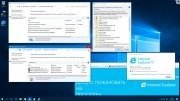


![Windows 10 Professional Orig w.BootMenu by OVGorskiy® 09.2015 (x86-x64) [Ru] (2015) Windows 10 Professional Orig w.BootMenu by OVGorskiy® 09.2015 (x86-x64) [Ru] (2015)](https://torrent-wind.net/uploads/posts/2015-10/thumbs/1444093621_w10_wbm.png)




